玩转Win2003动态主机分配协议
我相信这是任何一个网络管理员所不愿意见一的,很多管理员对此也都采取将IP地址和网卡物理地址绑定的办法来解决,可是当网络中的客户端比较多时,你需要逐一绑定,并为它们设置网关、DNS、子网掩码等参数,相信这将占会用你的大量工作之外的休息时间。
在这种复杂的应用需求下,动态主机分配协议(Dynamic Host Configration Protocol,以下简称DHCP)应运而生,只要在网络服务器上做好DHCP服务的配置,那么客户端会自动获得IP地址,根本不会出现“撞车”现象;并且当网络发生变化时,只要简单的对服务器进行修改,这种变化就会透明的传递给客户端,而对客户端来说根本看不到这种改变的过程,从而免去了手工对几百台(甚至更多)的客户端进行重新配置。
一、DHCP基本知识
1.两种设置IP地址途径
在TCP/IP协议的网络中,计算机网卡的IP地址设置有两种方法:
(1)手工设置静态IP
手工设置静态IP是指需要用户用户设置,一定不变的IP地址。这种设置方法需要一一配置,相对来说比较繁琐。但是在一个网络中它是必不可少的,例如服务器、路由器、交换机等都必须使用静态IP地址;同时在小规模的网络中,我们一般也可以使用静态IP地址,这样在管理上也不会带来太大的麻烦,而且直接存储在计算机中的IP地址不需要借助网络从服务器上获取,不占用带宽,速度也较快。
(2)自动获得IP地址
当网络规模比较大时,使用手工机械的设置客户端的IP地址显然已经不是很适合,这种情况下我们就可以在网络中配置一个DHCP服务器。我们可以把这个DHCP服务器看到一个IP地址数据库,客户端每次启动时向这个数据库发出请求,以自动获得一个IP地址。使用自动获得IP地址,可以减轻网络管理的负担。
2.DHCP工作流程
从客户端向DHCP服务器发出请求,到成功获得一个IP地址的过程一共分为四步:
(1)初始DHCP请求——DHCPDiscover
当一台客户端被配置成自动获取IP地址,那么该台计算机在开机时就会向外面发送一条名为DHCPDiscover的消息,内容为“谁是DHCP服务器,请回答我!我现在需要一个IP地址,请给我吧!”,需要注意的是这条消息是以“广播”形式发送的,网络上所有的计算机都会接到这条信息,但只有DHCP服务器才会作出回答。
(2)DHCP提供——DHCPOffer
虽然客户端计算机发出的请求是面向网络内的所有计算机的,但不是DHCP服务器的计算机接到消息会将其弃之一旁,而DHCP服务器接到消息后,就会从自己所拥有的IP地址库中找出一个没有被使用的IP地址,然后告诉该台计算机我这儿将给你***.***.***.***这个IP地址。
需要注意的是虽然DHCP提供了这个IP地址,但此时客户端还不能占用DHCP分配给他的IP地址。
(3)DHCP请求——DHCP Request
当客户端接收到DHCP发送过来的消息后,就会向网络上再次发送一个消息,该消息说“我现在要使用***.***.***.***”。发送这条消息的目的有两条,第一它向提供***.***.***.***IP地址的DHCP作出回答,告诉DHCP服务器我将使用你提供的IP地址;第二如果网络中有DHCP服务器,那么它会谢绝其它DHCP提供的IP地址,告诉它们我已经采用别的DHCP提供的服务了。
(4)DHCP应答——DHCPAck
当DHCP收到客户端的答复后,就会签下“协议”,将该IP地址分配给客户端使用,同时为其自动匹配网关、DNS等配置。
3.安装DHCP
DHCP服务器只能安装在使用了静态IP地址的计算机上,因此在安装DHCP服务之前必须先为网卡设置固定的IP地址,只有这样才能为客户端提供服务。
设置好IP地址后我们就可以安装DHCP服务了。将Windows 2003安装光盘放进光驱,打开“我的电脑”中的“控制面板”文件夹,双击“添加/删除程序”项。在打开的窗口左侧单击“添加/删除Windows组件”,稍候片刻即会打开Windows组件安装向导窗口。单击“网络服务”项,然后单击“详细信息”按钮,在打开的窗口中选中“动态主机配置协议(DHCP)”(如图1),然后单击“确定”按钮返回组件安装向导,单击“下一步”,向导会显示“正在配置组件”,耐心的等上片刻,待屏幕上出现“完成Windows组件向导”窗口时,单击“完成”按钮结束安装向导。
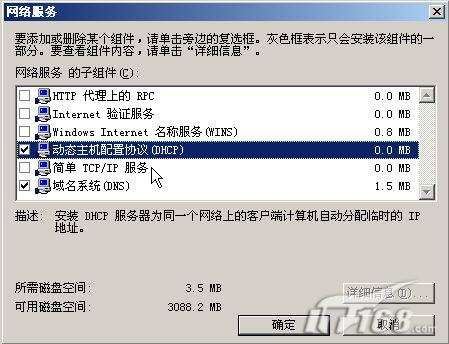
图1
